ما هي شبكة VPN؟ مزايا وعيوب شبكة VPN الافتراضية الخاصة

ما هو VPN، وما هي مزاياه وعيوبه؟ لنناقش مع WebTech360 تعريف VPN، وكيفية تطبيق هذا النموذج والنظام في العمل.
أحد "أسوأ" المشاكل التي يواجهها المستخدمون في كثير من الأحيان على نظام التشغيل Windows 10 هو خطأ الشاشة السوداء.
يمكن أن تحدث أخطاء الشاشة السوداء في عدد من المواقف على نظام التشغيل Windows 10، نتيجة لمشاكل تتعلق ببطاقة الرسومات، وأخطاء الاتصال بين الكمبيوتر والشاشة، والأخطاء التي تحدث أثناء تثبيت نظام التشغيل، أو تحديث الإصدارات الجديدة... أو ببساطة يمكن أن تحدث بشكل عشوائي في أي وقت.
في المقالة أدناه، سيرشدك WebTech360 إلى بعض الحلول لإصلاح خطأ الشاشة السوداء في نظام التشغيل Windows 10.
بالإضافة إلى ذلك، إذا واجهت خطأ الشاشة السوداء على أجهزة الكمبيوتر التي تعمل بنظام التشغيل Windows 7 و8 وWindows 8.1، فيمكنك الرجوع إلى تعليمات استكشاف الأخطاء وإصلاحها هنا .

إصلاح خطأ الشاشة السوداء على نظام التشغيل Windows 10
إذا واجهت خطأ الشاشة السوداء أثناء تثبيت Windows أو تحديث جديد، فيرجى الانتظار بصبر، حيث قد تحدث عملية التثبيت في الخلفية. ومع ذلك، إذا كان الوقت أطول من 3 إلى 6 ساعات، فمن المحتمل أن تكون عملية التثبيت قد تم تعليقها.
في هذه الحالة، حاول إيقاف تشغيل الكمبيوتر عن طريق الضغط باستمرار على زر الطاقة لعدة ثوانٍ. إذا كنت تستخدم جهاز كمبيوتر محمولًا، فيمكنك فصل الشاحن وإزالة البطارية.
افصل جميع الأجهزة غير الضرورية المتصلة بالكمبيوتر مثل محركات الأقراص الصلبة الخارجية، ومنافذ USB، والطابعات، والهواتف، وأجهزة الألعاب، والشاشات الثانوية.
إذا كان ذلك ممكنًا، فيجب عليك أيضًا إيقاف تشغيل Wi-Fi وBluetooth. اترك فقط الاتصالات الضرورية بالكمبيوتر مثل: لوحة المفاتيح، والفأرة، والشاشة.
انتظر لمدة 60 ثانية تقريبًا، ثم أعد البطارية وقم بتوصيل سلك الطاقة وقم بتشغيل الكمبيوتر.
إذا كانت مجرد مشكلة بسيطة أو خلل بسيط، فسوف يستمر التثبيت ويكتمل. بمجرد عرض شاشة سطح مكتب Windows 10، يمكنك إعادة توصيل الأجهزة الخارجية والأجهزة الأخرى.
إذا فشل التثبيت وعاد إلى الحالة السابقة، فافصل جميع الأجهزة الخارجية وحاول تثبيت تحديث Windows 10 مرة أخرى. أو يمكنك استخدام USB Boot لتثبيت نظام التشغيل .
إذا أظهر جهاز الكمبيوتر الخاص بك خطأ الشاشة السوداء قبل تسجيل الدخول إلى Windows 10، فمن المرجح أن يكون السبب هو مشكلة في الاتصال بين جهاز الكمبيوتر والشاشة.
في هذه الحالة، إذا كنت تستخدم جهاز كمبيوتر يعمل بنظام Windows، فتحقق بعناية من كابل توصيل الشاشة من كلا الطرفين لمعرفة ما إذا كان متصلاً بشكل آمن وصحيح، وما إذا كان سلك الطاقة الخاص بالشاشة متصلاً؟
إذا كان هناك منافذ إخراج فيديو متعددة، فيمكنك محاولة التغيير إلى منفذ آخر. في بعض الأحيان قد يؤدي تحديث برامج التشغيل إلى حدوث أخطاء مثل إرسال إشارات الفيديو إلى المنفذ الخطأ (DVI، HDMI ، DisplayPort، Thunderbolt، VGA).
إذا كان جهاز الكمبيوتر الخاص بك يحتوي على بطاقة رسوميات منفصلة وبطاقة مدمجة، فيمكنك التبديل إلى البطاقة المدمجة للتحقق مما إذا كانت البطاقة المنفصلة معيبة. في كثير من الحالات بعد تحديث Windows 10 أو BIOS، يتم تعطيل البطاقة المنفصلة ويجب عليك إعادة تمكينها في إعدادات اللوحة الأم.
إذا كنت تستخدم شاشة خارجية، فيمكنك فتح إعدادات العرض وزيادة سطوع الشاشة ، كما يمكنك أيضًا التحقق من صحة الإدخال الذي تستخدمه الشاشة. حاول الاتصال بشاشة مختلفة أو استخدام كابل مختلف (DisplayPort، HDMI، DVI، VGA، Thunderbolt) لمعرفة ما إذا كانت المشكلة في الشاشة أو بطاقة الفيديو أو الكابل.
إذا كنت تقوم بتوصيل الكمبيوتر بالتلفزيون ، فتأكد من تشغيل التلفزيون وتأكد من ضبط المدخل الصحيح للاتصال بالجهاز.
في كثير من الحالات يكون خطأ الشاشة السوداء بسبب عدم اكتشاف Windows 10 للشاشة. بإمكانك استخدام مجموعة مفاتيح Windows + Ctrl + Shift + B لإعادة تشغيل برنامج تشغيل الفيديو وتحديث اتصال العرض.
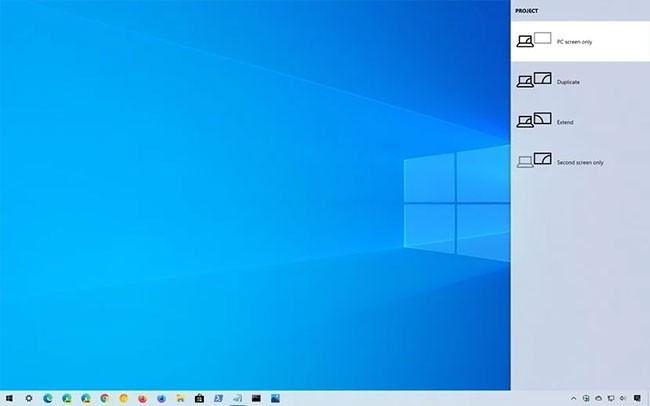
على الأجهزة اللوحية (مثل Surface Pro)، يمكنك إيقاظ الشاشة بالضغط بسرعة على زر رفع الصوت وخفض الصوت ثلاث مرات في نفس الوقت.
عندما تفعل ذلك، يجب أن تسمع أصوات تنبيه وترى نشاطًا على الشاشة يشير إلى أن Windows 10 قادر على الاستجابة للأوامر وأنه يقوم بإعادة إنشاء اتصال بالشاشة.
بدلاً من ذلك، بافتراض أن نظام التشغيل Windows 10 يستجيب، يمكنك استخدام اختصار لوحة المفاتيح Win + P لإظهار قائمة "المشروع". ثم اضغط على مفتاح P مرة أخرى واضغط على Enter للتبديل بين أوضاع العرض المختلفة، وانظر إذا كان خطأ الشاشة السوداء يختفي. (سوف تحتاج إلى تكرار هذه العملية 4 مرات للتبديل بين جميع الأوضاع الممكنة).
إذا لم تشاهد أي شيء على الشاشة، فاضغط مع الاستمرار على زر الطاقة لمدة 10 ثوانٍ تقريبًا لإيقاف تشغيل الجهاز. ثم اضغط على زر الطاقة مرة أخرى لإعادة التشغيل.
يمكن أن تكون الأجهزة المتصلة خارجيًا سببًا لخطأ شاشة الكمبيوتر السوداء. في هذه الحالة، حاول فصل جميع الأجهزة الخارجية وتحقق مما إذا كان الخطأ لا يزال قائما.
إذا عاد كل شيء إلى طبيعته ولم يعد خطأ الشاشة السوداء موجودًا، فيمكنك بعد ذلك محاولة إعادة توصيل كل جهاز خارجي بالكمبيوتر واحدًا تلو الآخر. إذا حصل جهاز الكمبيوتر الخاص بك على خطأ الشاشة السوداء مرة أخرى، فيمكنك تحديد الجهاز الذي يسبب الخطأ.
افصل جهازك، ثم أعد تشغيل الكمبيوتر، وإذا استمر الجهاز في مواجهة خطأ الشاشة السوداء، فاتصل بالشركة المصنعة للحصول على المساعدة.
إذا رأيت شاشة سوداء بعد تسجيل الدخول إلى Windows 10 ولا يزال بإمكانك استخدام مؤشر الماوس، فقد تكون هناك مشكلة في عملية Windows Explorer.
لحل مشكلات عملية Windows Explorer، اتبع الخطوات التالية:
1. استخدم اختصار Ctrl + Shift + Esc لفتح "إدارة المهام" .
نصيحة سريعة : يمكنك أيضًا استخدام اختصار لوحة المفاتيح Ctrl + Alt + Del ، ثم النقر فوق زر "إدارة المهام".
2. انقر فوق الزر " مزيد من التفاصيل" (إذا كان في الوضع المنهار).
3. انقر فوق علامة التبويب "العمليات".
4. حدد خدمة Windows Explorer.
5. انقر فوق زر إعادة التشغيل من الزاوية اليمنى السفلية.
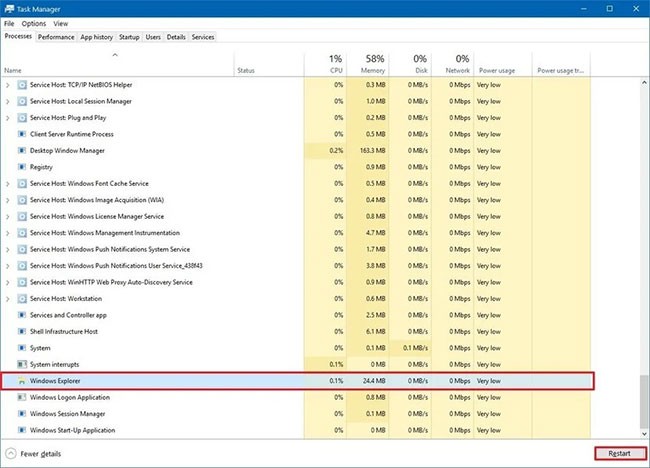
بمجرد إكمال الخطوات، يجب أن تتمكن من الوصول إلى سطح المكتب مرة أخرى.
إذا لم تنجح الخطوات السابقة، يمكنك إنهاء العملية وإعادة تشغيلها بالخطوات التالية:
1. استخدم اختصار Ctrl + Alt + Delete لفتح "إدارة المهام".
2. انقر فوق الزر " مزيد من التفاصيل" (إذا كان في الوضع المنهار).
3. انقر بزر الماوس الأيمن فوق خدمة Windows Explorer وحدد خيار إنهاء المهمة (إذا كان متاحًا).
4. انقر فوق القائمة ملف.
5. حدد خيار تشغيل مهمة جديدة .
6. أدخل الأمر التالي وانقر على زر موافق.
explorer.exe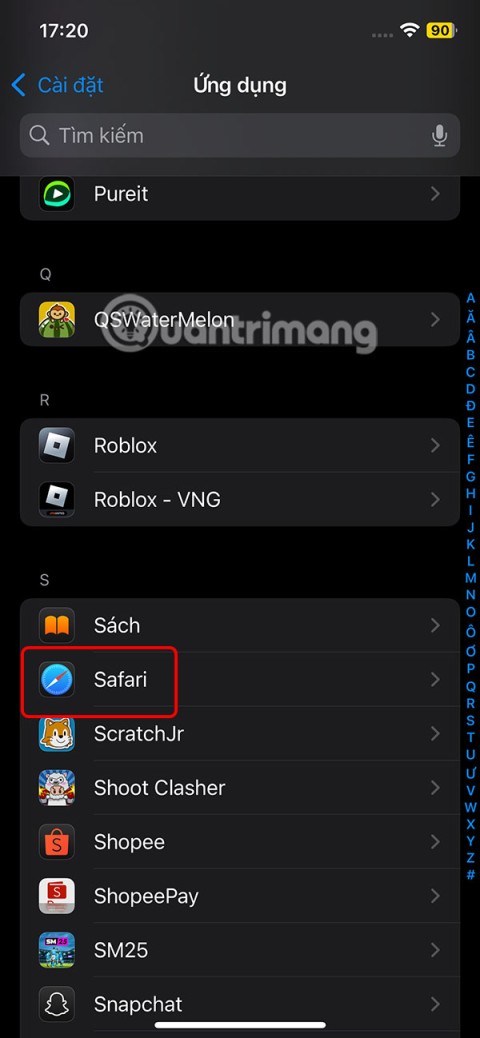
7. بمجرد إكمال الخطوات، يجب أن تكون قادرًا على استخدام جهازك بشكل طبيعي.
إذا فشلت الحلول المذكورة أعلاه، فيمكنك تشغيل الكمبيوتر في الوضع الآمن ومحاولة إصلاح الخطأ.
هناك العديد من الطرق لتشغيل جهاز الكمبيوتر الخاص بك في الوضع الآمن. يمكنك اتباع الخطوات التالية:
1. قم بتشغيل جهاز الكمبيوتر الخاص بك.
2. على شاشة تسجيل الدخول مباشرة، اضغط مع الاستمرار على مفتاح Shift ، ثم انقر فوق زر الطاقة في الزاوية اليمنى السفلية من الشاشة، وحدد إعادة التشغيل .
إذا لم تتمكن من رؤية أي شيء لأن الشاشة سوداء، فعند بدء تشغيل الكمبيوتر، سترى شعار Windows باللون الأزرق يظهر، ثم اضغط على زر الطاقة وقم بتشغيل الكمبيوتر مرة أخرى. كرر نفس الخطوات 3 مرات حتى يتم تمكين الإصلاح التلقائي لنظام التشغيل Windows 10. اتبع الإرشادات التي تظهر على الشاشة وافتح قائمة الخيارات المتقدمة.
3. في نافذة قائمة بدء التشغيل المتقدمة، انقر فوق استكشاف الأخطاء وإصلاحها .
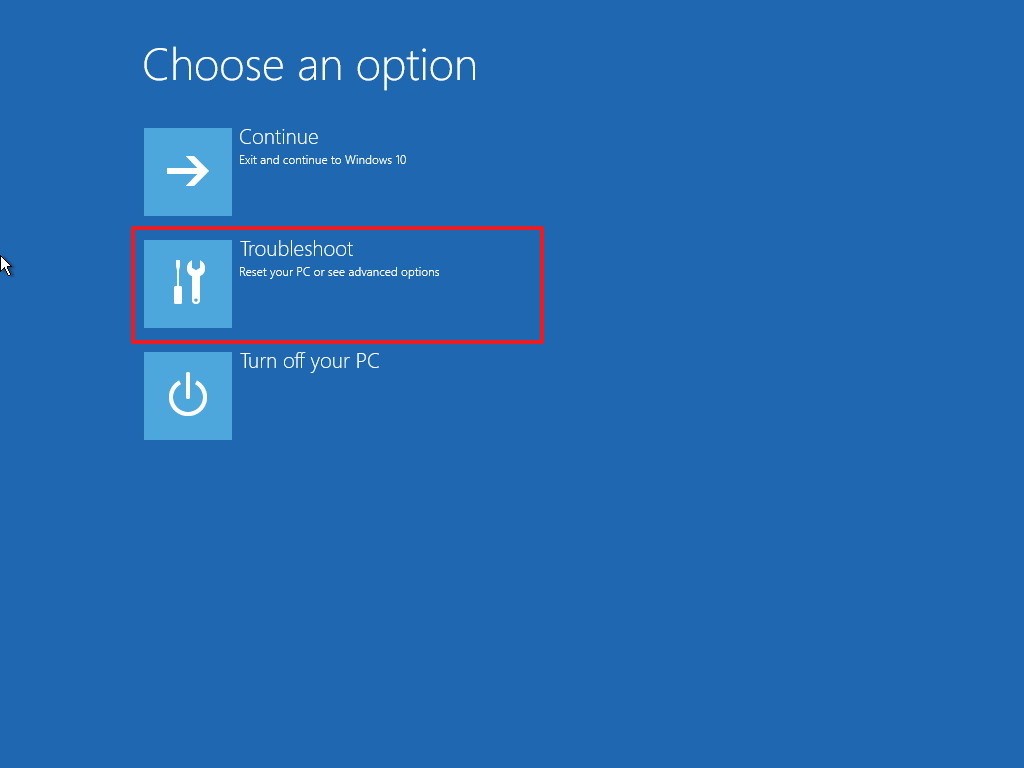
4. انقر لتحديد الخيارات المتقدمة .
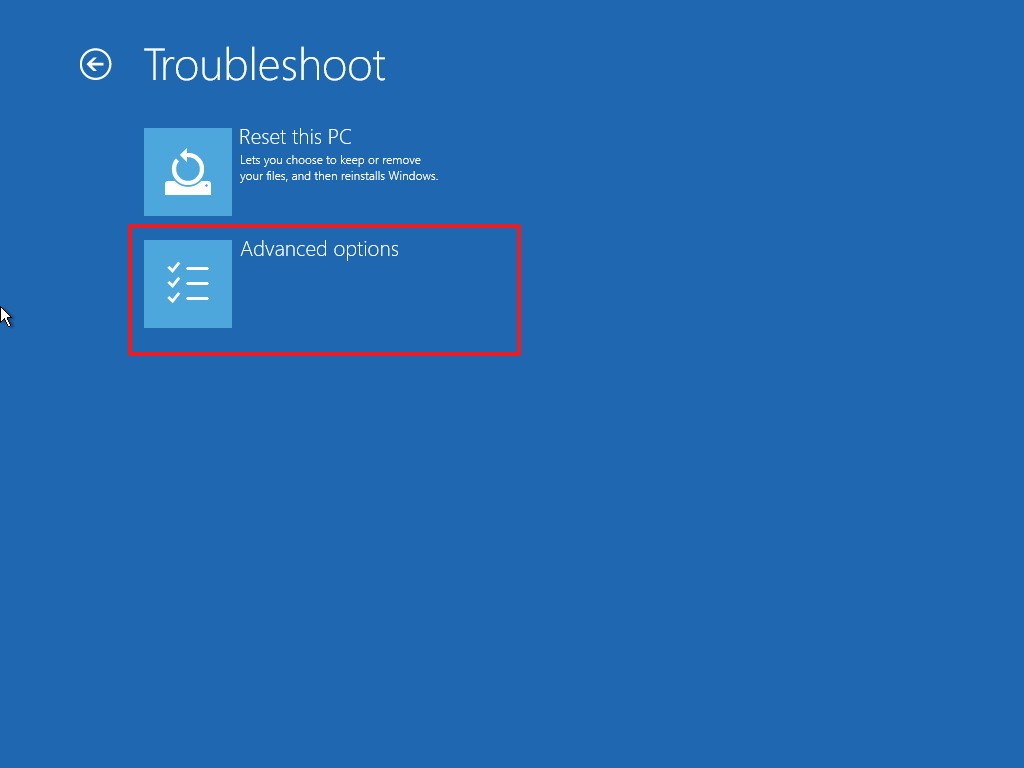
5. انقر لتحديد إعدادات بدء التشغيل .
6. انقر فوق إعادة التشغيل .
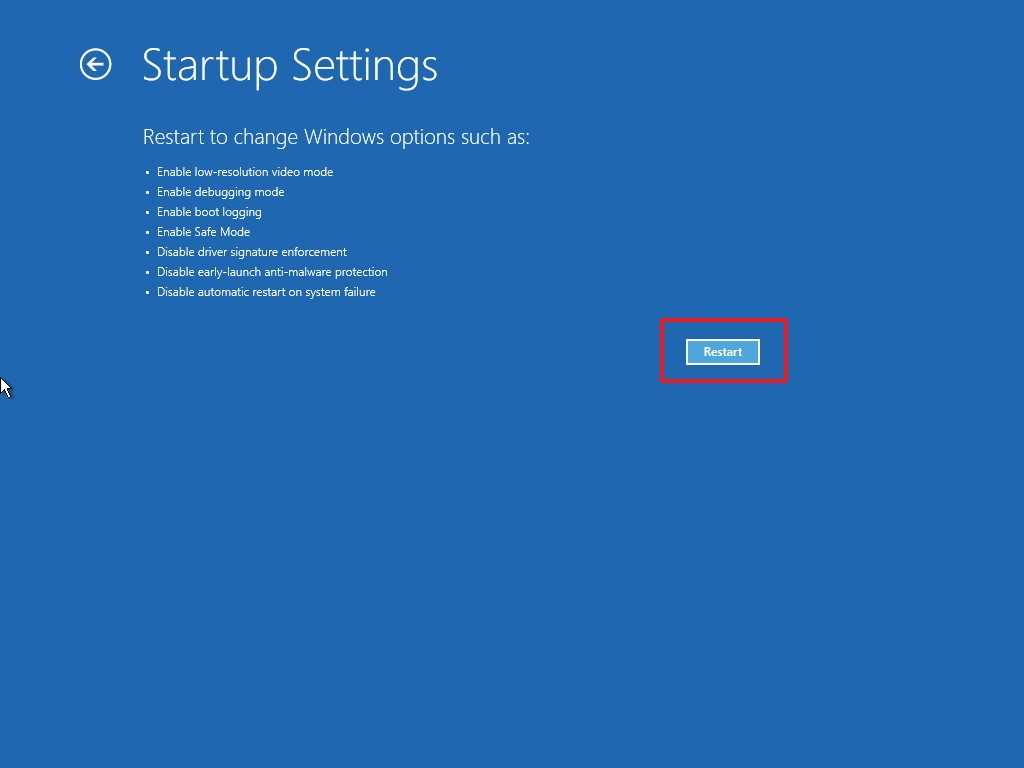
7. في نافذة إعدادات بدء التشغيل، اضغط على المفتاح F5 أو المفتاح 5 للوصول إلى الوضع الآمن مع الشبكات .
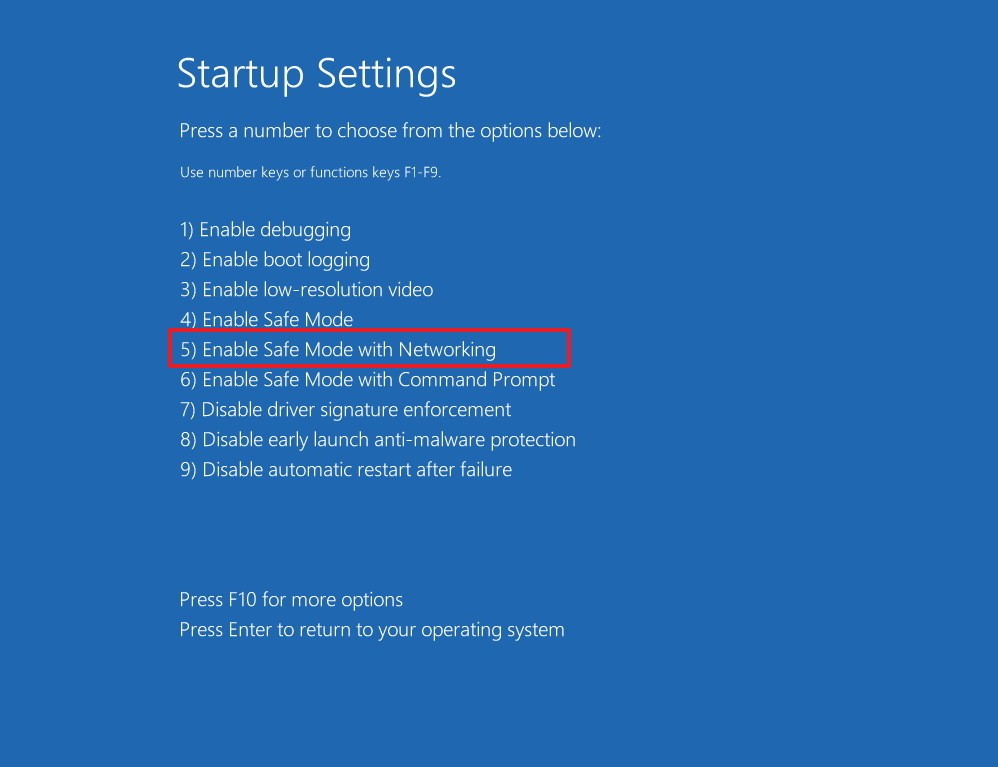
بمجرد تشغيل الكمبيوتر في الوضع الآمن، اتبع الخطوات التالية:
عادةً، عندما يبدأ جهازك في التشغيل بشكل طبيعي، يقوم Windows 10 بتحميل مجموعة من الخدمات وبرامج التشغيل والتطبيقات التي تعمل في الخلفية. إذا لم يعمل أحدها بشكل صحيح، فقد يظهر خطأ الشاشة السوداء.
سيطلب Clean Boot من Windows 10 البدء بعدد قليل فقط من الخدمات وبرامج التشغيل والتطبيقات، مما قد يساعدك في تحديد ما إذا كان هناك شيء يعمل في الخلفية يتسبب في تحول الشاشة إلى اللون الأسود تمامًا.
في نظام التشغيل Windows 10، يعد التمهيد النظيف مشابهًا للوضع الآمن، ولكنه يسمح لك بإعادة تمكين خدمة أو برنامج واحد في كل مرة لتحديد المشكلة بدقة أكبر.
راجع المقال: كيفية إجراء تمهيد نظيف على Windows 10/8/7 للحصول على تفاصيل حول كيفية القيام بذلك.
إصلاح مشكلة الشاشة السوداء باستخدام التمهيد النظيف
في هذه الحالة، استخدم الخطوات التالية لإعادة تمكين العناصر (واحدًا تلو الآخر) وأعد تشغيل الجهاز لمعرفة العنصر الذي يسبب خطأ الشاشة السوداء:
1. افتح قائمة ابدأ.
2. ابحث عن msconfig ، ثم حدد تكوين النظام في النتائج.
3. انقر فوق علامة التبويب "الخدمات".
4. حدد خيار إخفاء كافة خدمات Microsoft .
5. اختر إحدى الخدمات.
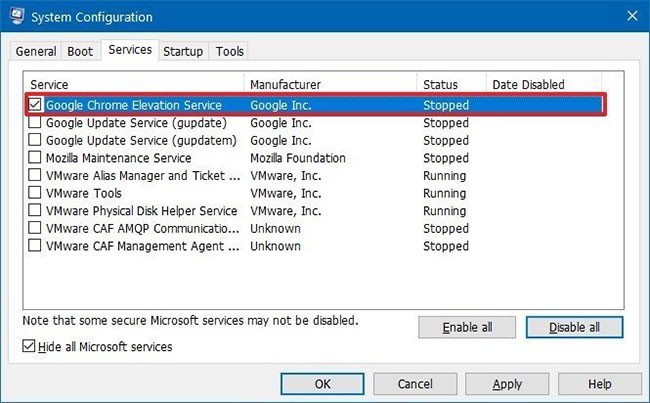
6. انقر فوق زر "تطبيق".
7. انقر فوق زر موافق.
8. أعد تشغيل الكمبيوتر.
بمجرد إكمال الخطوات، كرر الخطوات لكل عنصر حتى تتمكن من تحديد سبب المشكلة.
إعادة تمكين عناصر بدء التشغيل
إذا لم تكن هناك خدمة تتسبب في حدوث المشكلة، فاستخدم الخطوات التالية لإعادة تمكين عناصر بدء التشغيل:
1. افتح قائمة ابدأ.
2. ابحث عن "إدارة المهام".
3. انقر فوق علامة التبويب بدء التشغيل.
4. حدد التطبيق وانقر على زر تمكين في الزاوية اليمنى السفلية.
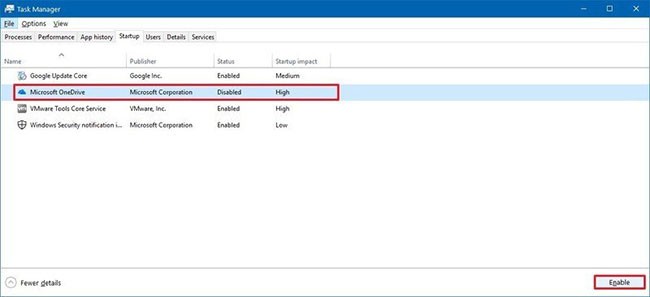
5. أغلق إدارة المهام.
6. أعد تشغيل الكمبيوتر.
بمجرد إكمال الخطوات، كرر التعليمات مع كل عنصر حتى تجد التطبيق المسبب لخطأ الشاشة السوداء.
إذا كنت تريد التراجع عن التغييرات، فيمكنك استخدام نفس الإرشادات الموضحة أعلاه لإجراء تمهيد نظيف.
سبب آخر لخطأ الشاشة السوداء هو خطأ تحديث برنامج تشغيل بطاقة الرسوميات. عادةً ما يحدث خطأ تحديث برنامج تشغيل بطاقة الرسومات أثناء عملية تحديث Windows 10.
في بعض الحالات الأخرى، لا تكون المشكلة في خطأ التحديث، بل قد يكون برنامج تشغيل الفيديو هو سبب الخطأ وعرض شاشة سوداء.
إذا لم يعمل برنامج تشغيل الفيديو بشكل صحيح، فيمكنك إلغاء تثبيت برنامج تشغيل الفيديو في الوضع الآمن، ثم السماح لنظام التشغيل بإعادة تثبيت برنامج التشغيل تلقائيًا بعد إعادة التشغيل.
1. اضغط على مجموعة مفاتيح Windows + X لفتح قائمة Power User واختر Device Manager (إدارة الأجهزة) .
2. قم بتوسيع محولات العرض .
3. انقر بزر الماوس الأيمن على بطاقة الشبكة وحدد إلغاء التثبيت .
نصيحة : يمكنك أيضًا تحديد خيار حذف برنامج التشغيل لهذا الجهاز لإزالة برنامج التشغيل من جهاز الكمبيوتر الخاص بك. في بعض الحالات، يوصى بهذا الخيار، ولكن إذا لم يتمكن نظام التشغيل من العثور على برنامج التشغيل عبر الإنترنت، فسيتعين عليك تنزيل برنامج التشغيل الصحيح لبطاقة الفيديو الخاصة بك من موقع الشركة المصنعة للكمبيوتر.
4. انقر فوق موافق للتأكيد.
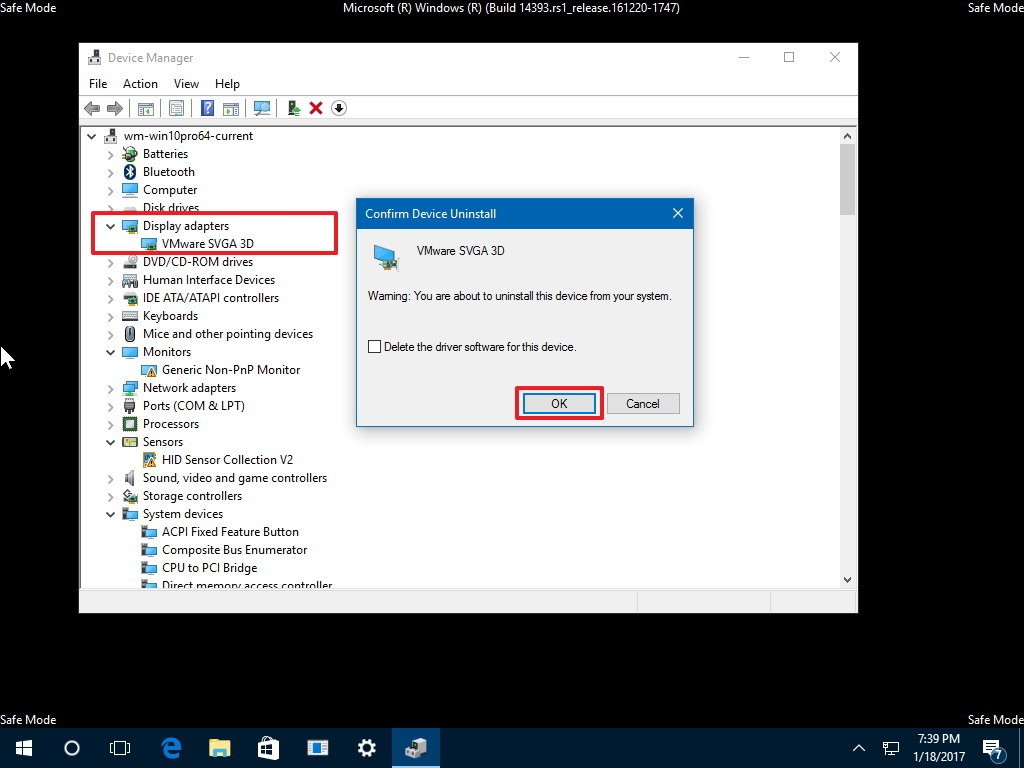
5. أعد تشغيل الكمبيوتر للتأكيد.
بعد أن ينتهي جهاز الكمبيوتر الخاص بك من إعادة التشغيل، سيقوم Windows 10 تلقائيًا بإعادة تثبيت برنامج تشغيل بطاقة الفيديو وقد لا يظهر خطأ الشاشة السوداء بعد الآن.
في بعض الأحيان، يعد تمكين بدء التشغيل السريع على جهاز الكمبيوتر الخاص بك أيضًا أحد أسباب خطأ الشاشة السوداء. عند تشغيل الكمبيوتر في الوضع الآمن، اتبع الخطوات التالية لتمكين بدء التشغيل السريع:
1. افتح لوحة التحكم .
2. في نافذة لوحة التحكم، ابحث عن النظام والأمان وانقر عليه .
3. انقر لتحديد خيارات الطاقة .
4. حدد الرابط اختيار ما يفعله زر الطاقة في الإطار الأيسر.
5. انقر فوق الرابط تغيير الإعدادات غير المتوفرة حاليًا .
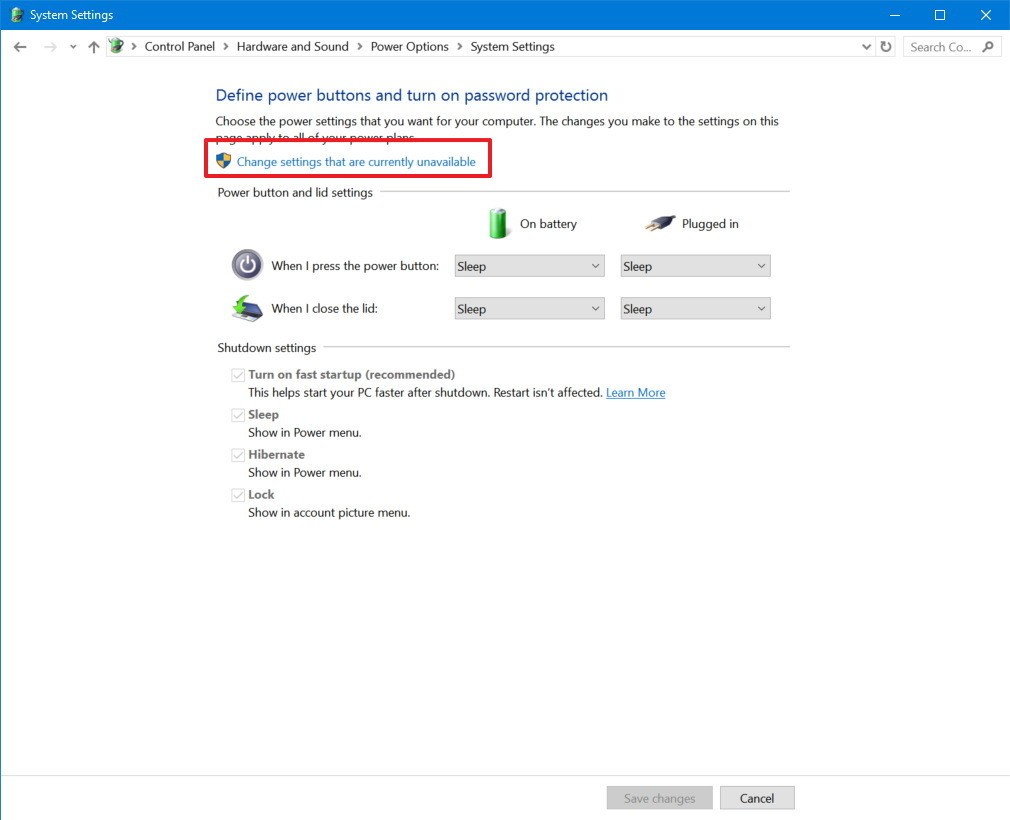
6. قم بإلغاء تحديد خيار تشغيل بدء التشغيل السريع (مستحسن) .
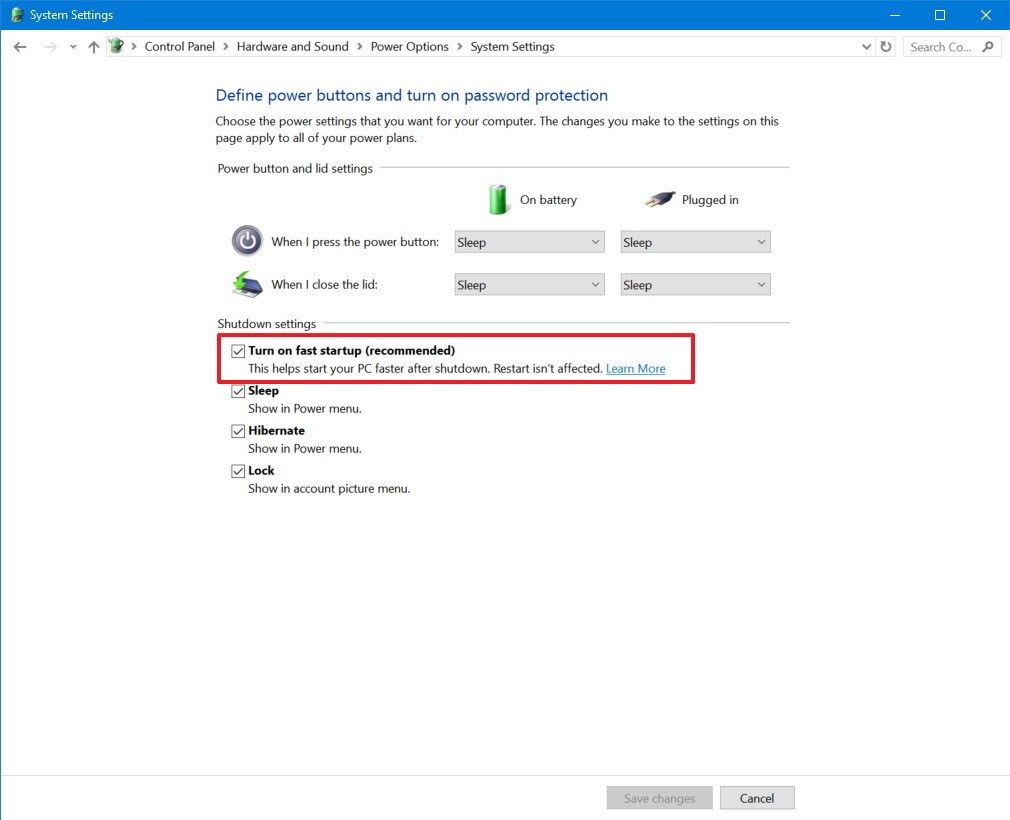
7. انقر فوق حفظ التغييرات .
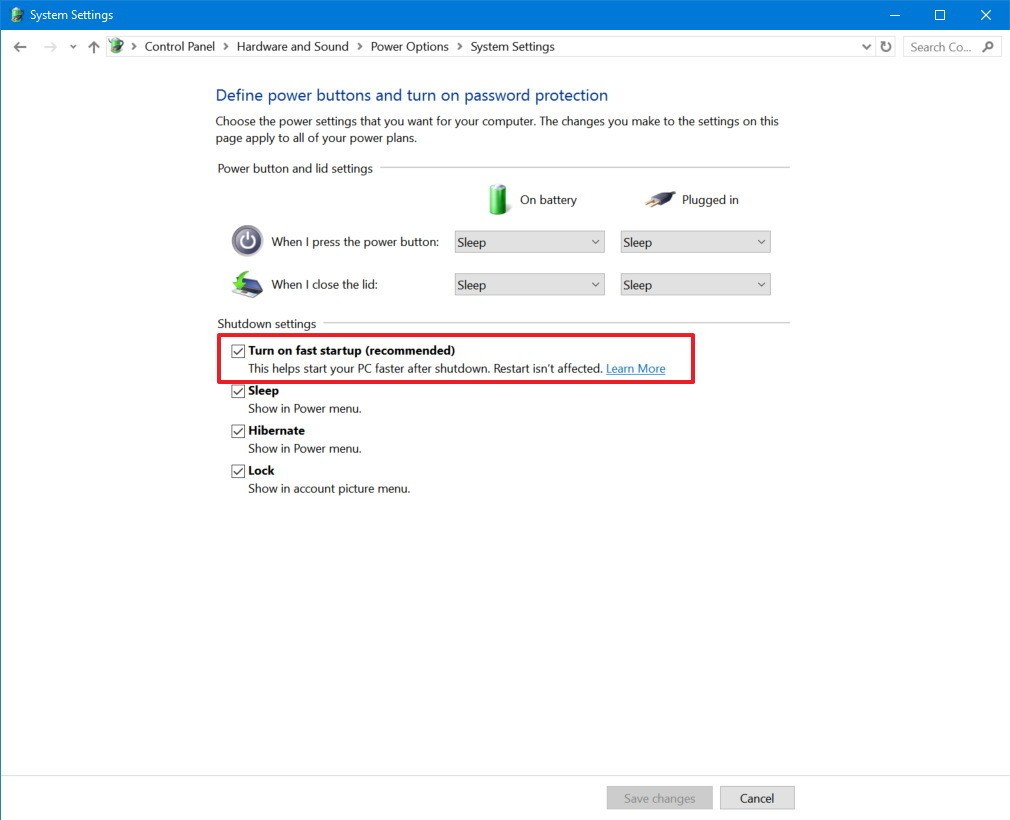
8. أعد تشغيل الكمبيوتر لإكمال العملية.
ملاحظة هامة: اعتمادًا على تكوين الأجهزة لديك، قد لا يدعم الكمبيوتر الخاص بك ميزة بدء التشغيل السريع.
إذا تم تمكين التباين العالي على جهاز الكمبيوتر الخاص بك، فقد يكون أيضًا سببًا لخطأ الشاشة السوداء.
أثناء وجودك في الوضع الآمن، يمكنك تعطيل التباين العالي باتباع الخطوات التالية:
1. افتح الإعدادات .
2. في نافذة الإعدادات، ابحث عن خيار سهولة الوصول وانقر عليه .
3. انقر لتحديد التباين العالي .
4. حدد "لا شيء" من القائمة المنسدلة لإيقاف تشغيل ميزة التباين العالي.
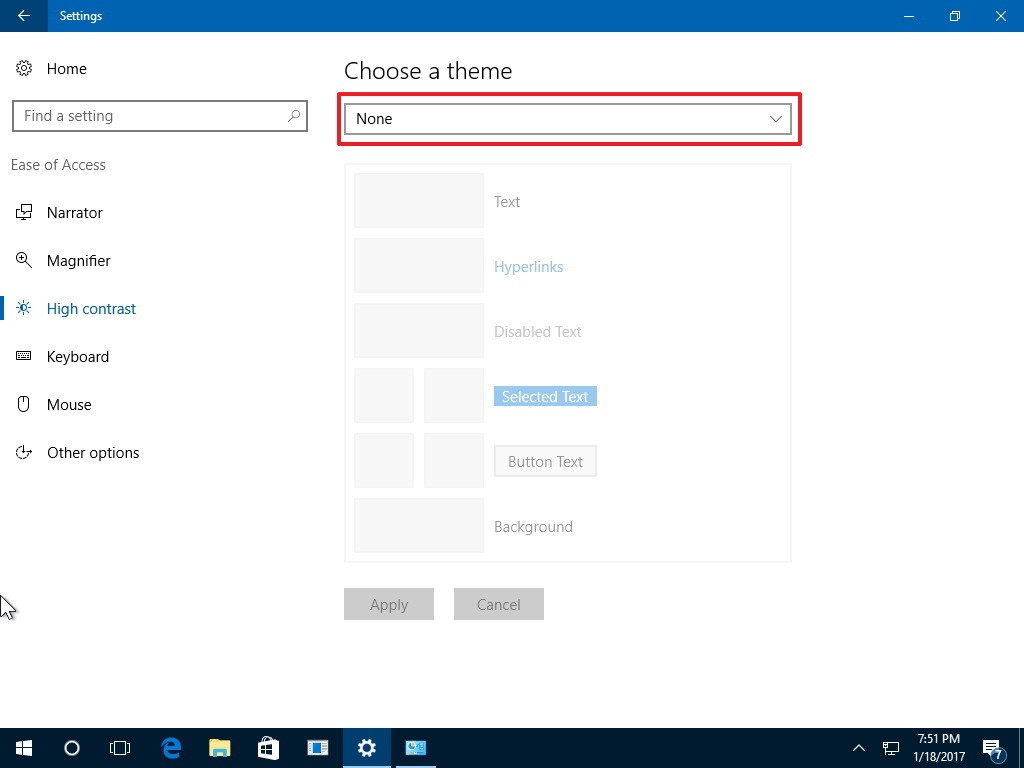
5. أعد تشغيل الكمبيوتر لإكمال العملية.
يمكن أن تكون عملية التشغيل مرة واحدة أيضًا سببًا لخطأ الشاشة السوداء بعد تسجيل الدخول إلى Windows 10.
لتعطيل عملية التشغيل مرة واحدة على نظام التشغيل Windows 10، اتبع الخطوات التالية:
1. اضغط على Ctrl + Shift + Esc لفتح نافذة إدارة المهام.
2. تحقق من علامة التبويب "العمليات" وعلامة التبويب "الخدمات" ، ثم ابحث عن أي حالات من RunOnce.exe و RunOnce32.exe .
3. إذا تم العثور على مثيل في علامة التبويب "العمليات" ، حدد هذا المثيل وانقر فوق "إنهاء المهمة" . إذا وجدت مثيلًا في علامة التبويب "الخدمات" ، فانقر بزر الماوس الأيمن فوقه وحدد " إيقاف" .
4. انقر فوق ملف .
5. حدد تشغيل مهمة جديدة .
6. أدخل الأمر التالي لإعادة تشغيل الكمبيوتر:
إيقاف التشغيل -t00 –r
7. انقر فوق موافق لتنفيذ أمر إعادة التشغيل.
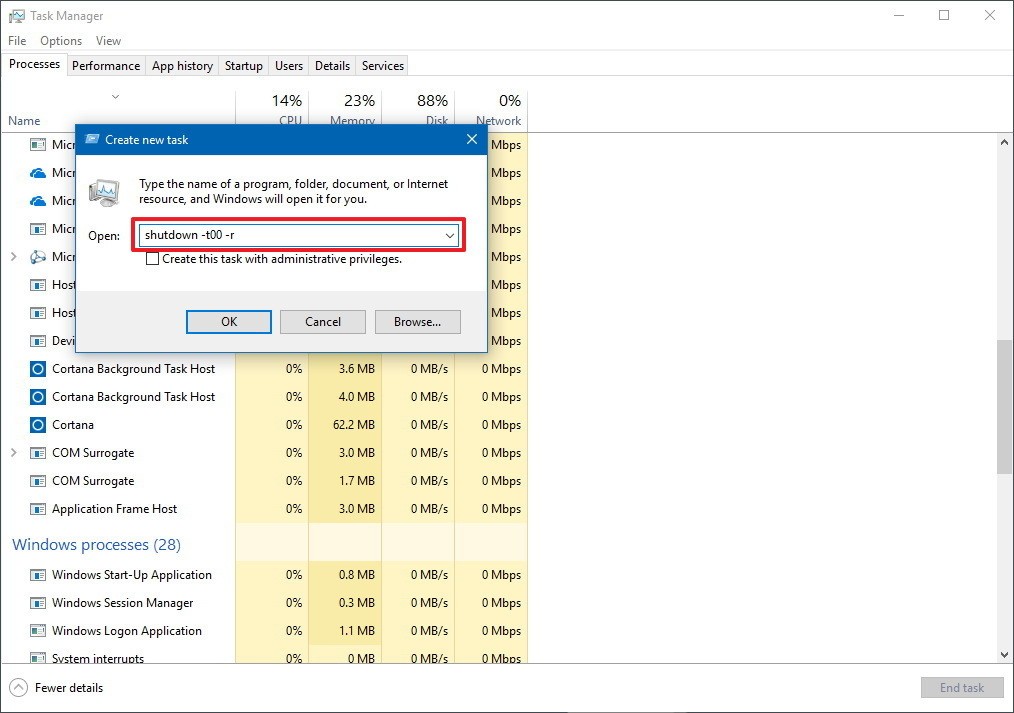
8. أعد تشغيل الكمبيوتر لإكمال العملية.
يمكن أن يكون حساب المستخدم الخاطئ أيضًا سببًا لخطأ الشاشة السوداء في جهاز الكمبيوتر الخاص بك.
إذا كان حساب المستخدم الخاص بك تالفًا وكان هذا هو سبب خطأ الشاشة السوداء، فيمكنك إنشاء حساب جديد في الوضع الآمن.
لإنشاء حساب مستخدم جديد في الوضع الآمن، اتبع الخطوات التالية:
1. افتح قائمة ابدأ .
2. اكتب الكلمة الأساسية "موجه الأوامر" في مربع البحث واضغط على Enter .
3. في قائمة نتائج البحث، انقر بزر الماوس الأيمن فوق موجه الأوامر وحدد تشغيل كمسؤول .
4. اكتب الأمر التالي في نافذة موجه الأوامر واضغط على Enter:
net user tempuser /addملاحظة: في الأمر أعلاه، تذكر تغيير "tempuser" باسم حساب المستخدم الذي تريد إنشاءه.
5. أدخل الأمر أدناه لتغيير نوع الحساب إلى حساب المسؤول واضغط على Enter:
net localgroup administrators admin /add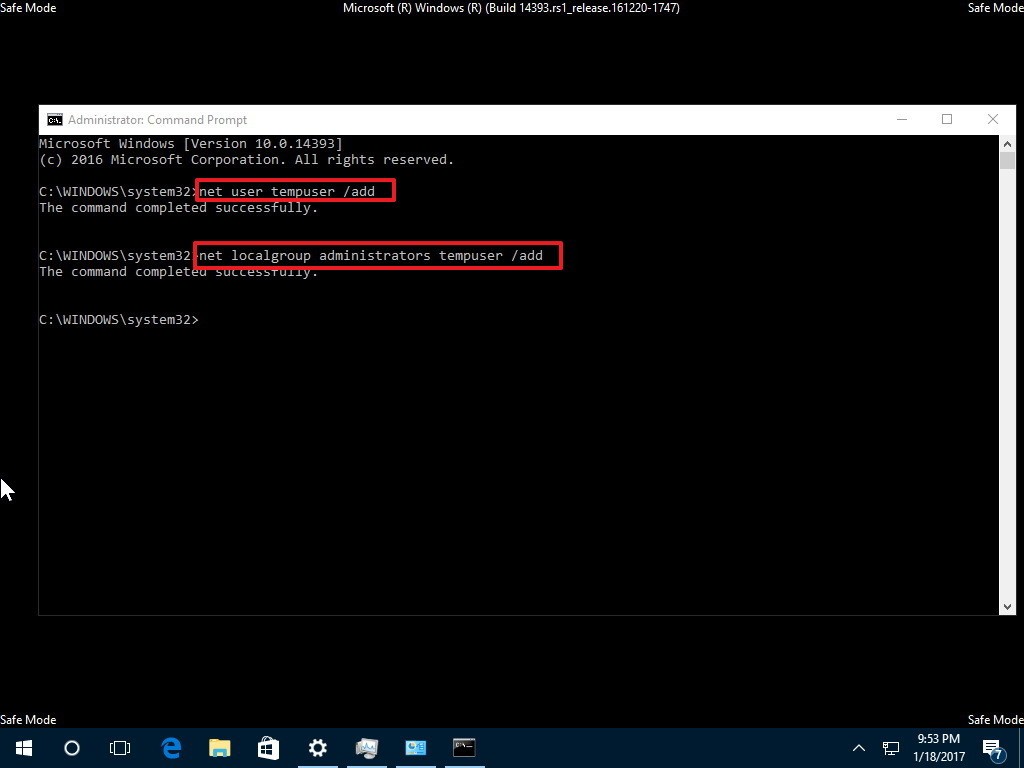
ملحوظة:
لا تنسى تغيير "admin" في الأمر أعلاه باسم حسابك.
6. أعد تشغيل الكمبيوتر لإكمال العملية.
لاحظ أن:
أنت تستخدم موجه الأوامر لإنشاء حساب بدلاً من استخدام تطبيق الإعدادات. يرجع السبب في ذلك إلى أن Windows 10 لا يسمح بإنشاء حساب مستخدم جديد من خلال الإعدادات أثناء وجوده في الوضع الآمن.
بمجرد انتهاء تشغيل جهاز الكمبيوتر الخاص بك، قم بتسجيل الدخول باستخدام الحساب الجديد الذي قمت بإنشائه للتو. إذا لم يعد خطأ الشاشة السوداء يظهر، فيمكن تأكيد أن سبب الخطأ قد يكون بسبب مشكلة في حساب المستخدم القديم.
بدلاً من ذلك، يمكنك أيضًا استخدام ميزة استعادة النظام للتراجع عن تغييرات النظام باستخدام إحدى نقاط الاستعادة المتاحة، والتي يمكنها إصلاح مشكلة الشاشة السوداء على نظام التشغيل Windows 10. لن تفقد ملفاتك، ولكن بناءً على تكوينك الحالي، قد تفقد بعض الإعدادات والتطبيقات والتحديثات. (ستعمل استعادة النظام فقط إذا قمت بتمكين هذه الميزة وتكوينها مسبقًا.)
عندما يواجه جهازك خطأ الشاشة السوداء، فلن تتمكن من استخدام استعادة النظام بشكل طبيعي، لذا ستحتاج إلى تنشيط بيئة الاسترداد يدويًا:
للوصول إلى بيئة بدء التشغيل المتقدمة، اتبع الخطوات التالية:
1. قم بتشغيل جهاز الكمبيوتر الخاص بك.
2. بعد ظهور شعار Windows على الشاشة مباشرةً، اضغط على زر الطاقة لمقاطعة تسلسل التمهيد.
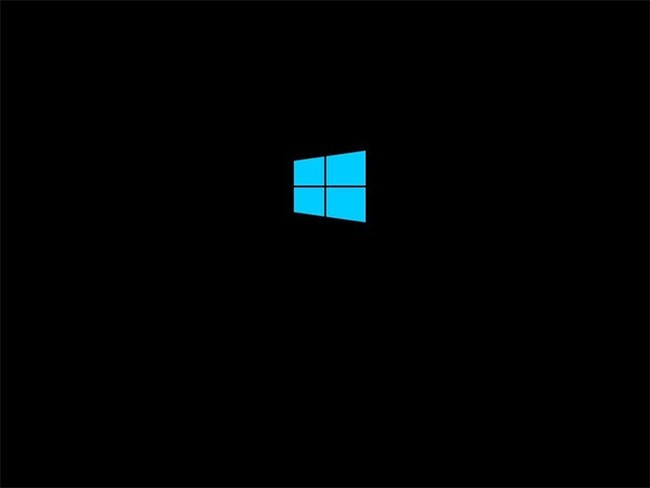
3. كرر الخطوتين 1 و 2 مرتين أخريين.
بعد الانقطاع الثالث، سيتم فتح Windows 10 في بيئة بدء التشغيل المتقدمة ويمكنك بعد ذلك متابعة الخطوات أدناه لاستخدام استعادة النظام.
بدلاً من ذلك، يمكنك استخدام USB قابل للتمهيد للوصول إلى إعدادات بدء التشغيل المتقدمة باستخدام الخطوات التالية:
1. قم بتشغيل الكمبيوتر باستخدام USB القابل للتمهيد.
نصيحة سريعة : إذا لم يتمكن جهازك من التمهيد من USB، فستحتاج إلى تغيير إعدادات BIOS الخاصة باللوحة الأم لضمان قدرة الجهاز على التمهيد من USB. عادةً، يمكنك الوصول إلى BIOS عن طريق تشغيل الجهاز والضغط على أحد مفاتيح الوظائف، Delete أو ESC . ومع ذلك، قد تحتاج إلى التحقق من موقع دعم الشركة المصنعة للحصول على تفاصيل أكثر تحديدًا.
2. انقر فوق الزر التالي.
3. انقر فوق الرابط إصلاح الكمبيوتر الموجود في الزاوية اليسرى السفلية.
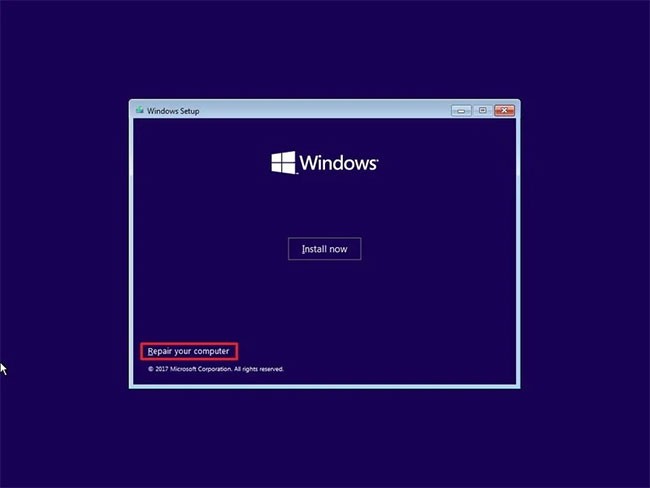
بعد إكمال الخطوات، تابع مع تعليمات استعادة النظام.
لاستعادة جهاز الكمبيوتر الخاص بك إلى وقت سابق لإصلاح مشكلة الشاشة السوداء، اتبع الخطوات التالية:
1. انقر فوق خيار بدء التشغيل المتقدم .
2. انقر فوق خيار استكشاف الأخطاء وإصلاحها .
3. انقر فوق زر الخيارات المتقدمة.
4. انقر فوق خيار استعادة النظام .
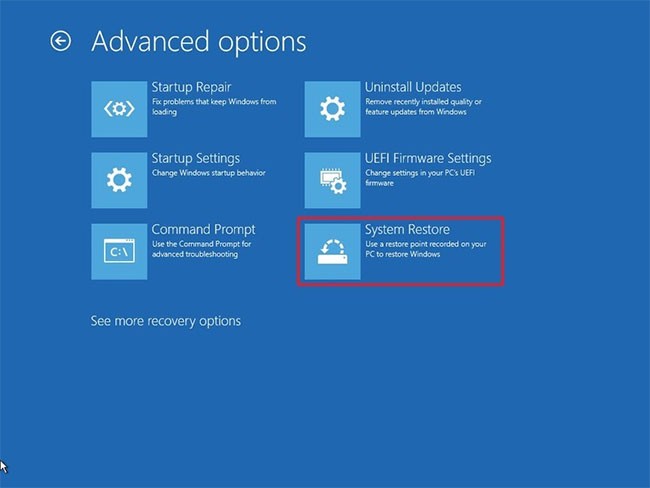
5. انقر فوق الزر التالي.
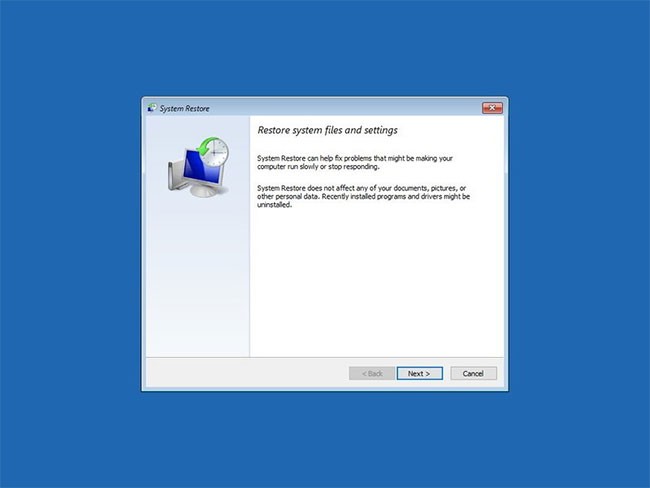
6. حدد آخر نقطة استعادة عاملة معروفة تعتقد أنها ستحل المشكلة.
7. انقر فوق زر البحث عن البرامج المتأثرة لتحديد التطبيقات التي ستتأثر بعد إنشاء نقطة الاستعادة.
8. انقر فوق زر الإغلاق.
9. انقر فوق الزر التالي.
10. انقر فوق زر "إنهاء".
بعد إكمال الخطوات، ستقوم ميزة "استعادة النظام" باستعادة جهازك إلى وقت سابق، وإزالة تغييرات النظام منذ تاريخ نقطة الاستعادة، مما قد يحل مشكلة الشاشة السوداء على نظام التشغيل Windows 10.
إذا ظهرت المشكلة بعد الترقية إلى إصدار جديد من Windows 10، فقد يؤدي الرجوع إلى إصدار سابق إلى تخفيف مشكلة الشاشة السوداء حتى يتم إصدار تحديث جديد للنظام أو برنامج تشغيل لحل المشكلة بشكل دائم.
عندما ترى شاشة سوداء، فلن تتمكن من استخدام خيارات الاسترداد عبر تطبيق الإعدادات أو الوصول إلى الوضع الآمن من سطح المكتب. وهذا يعني أنه سيتعين عليك تمكين بيئة الاسترداد يدويًا.
للوصول إلى بيئة استرداد Windows، اتبع الخطوات التالية:
1. قم بتشغيل جهاز الكمبيوتر الخاص بك.
2. بعد ظهور شعار Windows على الشاشة مباشرةً، اضغط على زر الطاقة لمقاطعة تسلسل التمهيد.
3. كرر الخطوتين 1 و 2 مرتين أخريين.
بعد الانقطاع الثالث، سيتم فتح Windows 10 في بيئة الاسترداد ثم متابعة الخطوات أدناه للعودة إلى الإصدار السابق.
يمكنك أيضًا استخدام محرك أقراص فلاش USB للوصول إلى بدء التشغيل المتقدم على نظام التشغيل Windows 10 باستخدام الخطوات التالية:
1. قم بتشغيل الكمبيوتر باستخدام وسائط USB القابلة للتمهيد.
نصيحة سريعة : إذا لم يتمكن جهاز الكمبيوتر الخاص بك من التمهيد من USB، فسيتعين عليك تغيير إعدادات BIOS الخاصة باللوحة الأم للتأكد من أنه يمكنه التمهيد من USB. عادةً، يمكنك الوصول إلى BIOS عن طريق تشغيل الجهاز والضغط على أحد مفاتيح الوظائف، Delete أو Esc. ومع ذلك، قد تحتاج إلى التحقق من موقع دعم الشركة المصنعة للحصول على تفاصيل أكثر تحديدًا.
2. انقر فوق الزر التالي.
3. انقر فوق الرابط إصلاح الكمبيوتر الموجود في الزاوية اليسرى السفلية.
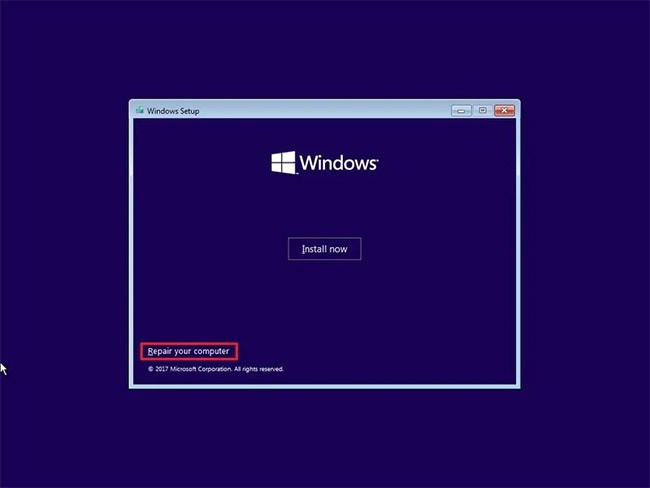
بمجرد إكمال الخطوات، تابع الإرشادات للعودة إلى الإصدار السابق من Windows 10.
بمجرد الدخول إلى إعدادات الخيارات المتقدمة، يمكنك الرجوع إلى الإصدار السابق من Windows 10 باتباع الخطوات التالية:
1. انقر فوق خيار استكشاف الأخطاء وإصلاحها .
2. انقر فوق زر الخيارات المتقدمة.
3. انقر فوق خيار إلغاء تثبيت التحديث .
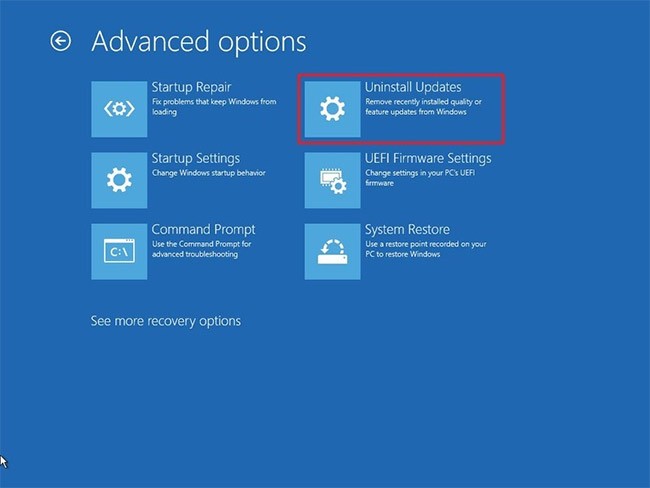
4. حدد خيار إلغاء تثبيت أحدث تحديث للميزة .
5. قم بتسجيل الدخول باستخدام بيانات اعتماد حسابك.
6. انقر فوق زر إلغاء تثبيت تحديث الميزة .
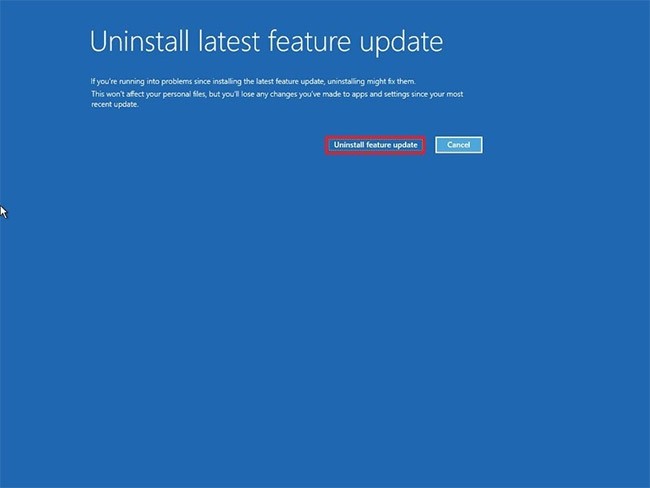
إذا أدى الرجوع إلى إصدار سابق إلى حل المشكلة، فيجب عليك تجنب التحديث مرة أخرى حتى تتأكد من وجود تحديث للنظام أو البرنامج أو برنامج التشغيل يعمل على إصلاح المشكلة بشكل دائم.
شاهد المزيد من المقالات أدناه:
حظ سعيد!
ما هو VPN، وما هي مزاياه وعيوبه؟ لنناقش مع WebTech360 تعريف VPN، وكيفية تطبيق هذا النموذج والنظام في العمل.
لا يقتصر أمان Windows على الحماية من الفيروسات البسيطة فحسب، بل يحمي أيضًا من التصيد الاحتيالي، ويحظر برامج الفدية، ويمنع تشغيل التطبيقات الضارة. مع ذلك، يصعب اكتشاف هذه الميزات، فهي مخفية خلف طبقات من القوائم.
بمجرد أن تتعلمه وتجربه بنفسك، ستجد أن التشفير سهل الاستخدام بشكل لا يصدق وعملي بشكل لا يصدق للحياة اليومية.
في المقالة التالية، سنقدم العمليات الأساسية لاستعادة البيانات المحذوفة في نظام التشغيل Windows 7 باستخدام أداة الدعم Recuva Portable. مع Recuva Portable، يمكنك تخزينها على أي وحدة تخزين USB مناسبة، واستخدامها وقتما تشاء. تتميز الأداة بصغر حجمها وبساطتها وسهولة استخدامها، مع بعض الميزات التالية:
يقوم برنامج CCleaner بالبحث عن الملفات المكررة في بضع دقائق فقط، ثم يسمح لك بتحديد الملفات الآمنة للحذف.
سيساعدك نقل مجلد التنزيل من محرك الأقراص C إلى محرك أقراص آخر على نظام التشغيل Windows 11 على تقليل سعة محرك الأقراص C وسيساعد جهاز الكمبيوتر الخاص بك على العمل بسلاسة أكبر.
هذه طريقة لتقوية نظامك وضبطه بحيث تحدث التحديثات وفقًا لجدولك الخاص، وليس وفقًا لجدول Microsoft.
يوفر مستكشف ملفات Windows خيارات متعددة لتغيير طريقة عرض الملفات. ما قد لا تعرفه هو أن أحد الخيارات المهمة مُعطّل افتراضيًا، مع أنه ضروري لأمان نظامك.
باستخدام الأدوات المناسبة، يمكنك فحص نظامك وإزالة برامج التجسس والبرامج الإعلانية والبرامج الضارة الأخرى التي قد تكون مختبئة في نظامك.
فيما يلي قائمة بالبرامج الموصى بها عند تثبيت جهاز كمبيوتر جديد، حتى تتمكن من اختيار التطبيقات الأكثر ضرورة والأفضل على جهاز الكمبيوتر الخاص بك!
قد يكون من المفيد جدًا حفظ نظام تشغيل كامل على ذاكرة فلاش، خاصةً إذا لم يكن لديك جهاز كمبيوتر محمول. ولكن لا تظن أن هذه الميزة تقتصر على توزيعات لينكس - فقد حان الوقت لتجربة استنساخ نظام ويندوز المُثبّت لديك.
إن إيقاف تشغيل بعض هذه الخدمات قد يوفر لك قدرًا كبيرًا من عمر البطارية دون التأثير على استخدامك اليومي.
Ctrl + Z هو مزيج مفاتيح شائع جدًا في ويندوز. يتيح لك Ctrl + Z التراجع عن إجراءات في جميع أقسام ويندوز.
تُعدّ الروابط المختصرة مفيدةً لإزالة الروابط الطويلة، لكنها تُخفي أيضًا وجهتها الحقيقية. إذا كنت ترغب في تجنّب البرامج الضارة أو التصيّد الاحتيالي، فإنّ النقر العشوائي على هذا الرابط ليس خيارًا حكيمًا.
بعد انتظار طويل، تم إطلاق التحديث الرئيسي الأول لنظام التشغيل Windows 11 رسميًا.













